Безопасность — это не страус с головой в песке, и не компьютер с отключенным интернетом и разъёмами USB. Безопасным можно назвать лишь тот ПК, в котором система способна оградить себя и файлы владельца от любых современных атак. Учитывая, что мишенью взломщиков всегда была Windows (самая популярная операционная система, как-никак), именно она лучше всего «натренирована» на борьбу со злоупотреблениями и вирусами извне.
Обновления безопасности поступают на все актуальные системы Microsoft, но Windows 10 — самая безопасная и устойчивая из них. Пользователя защищают сразу несколько защитных механизмов, о которых мы сегодня и расскажем.
Безопасный вход без пароля и PIN-кода
Один из самых древних и элементарных способов защиты — пароль. Оставим в стороне тот факт, что запомнить пачку разнообразных паролей для каждого гаджета/сервиса очень сложно — проблема в том, что ввод пароля отнимает драгоценное время. При этом в смартфонах уже давно прижилась разблокировка с помощью сканера отпечатков пальцев. Теперь таким же образом можно будет разблокировать компьютер!

Юбилейная Windows 10 также способна опознать владельца по лицу (3D-камера, которую не обманешь фотографией — в новых ноутбуках и ПК), умеет сканировать сетчатку глаза, как в фантастических боевиках.

Таким же образом можно будет защитить всё, что заблагорассудится в системе. Скрывать личные файлы под пароль или опасаться, что ребёнок накупит игр в магазине приложений без ведома родителей больше не стоит. Даже вместо пароля на многих сайтах можно будет использовать отпечаток пальца!
Если в компьютере нет ни сканера отпечатков, ни продвинутой камеры — это всё равно не повод зубрить пароли. Потому что Windows может понять, кто работает за компьютером, ориентируясь только на «устройства-компаньоны». То есть, достаточно выбрать флешку, указать на неё в настройках компьютера —и она станет главным ориентиром. Каждый раз, когда вы будете её подключать, она будет докладывать системе, что всё в порядке и спрашивать пароли не нужно.
А можно и вовсе ничего не подключать — достаточно включить в компьютере «чутьё» на ваш фитнес-браслет, умные часы или смартфон поблизости. Если эти устройства окажутся рядом — блокировка компьютера будет снята.

Удобный и простой «родительский контроль»
Это мы, взрослые люди, осознаём, что на компьютерах свет клином не сошёлся — а вот дети, которые выросли в эпоху буйства гаджетов, часто относятся к цифровой технике слишком фанатично. Но ведь и времени на то, чтобы стоять за спиной у чада всё время, пока оно находится у монитора, катастрофически не хватает.
Ребёнок получает отдельную учётную запись (родительская остаётся под паролем или, например, с запросом отпечатков пальцев при входе), в которой можно распределять, сколько времени он сможет проводить за каждой из имеющихся программ. То есть, компьютер для учёбы, при желании родителя, станет действительно компьютером для учёбы.
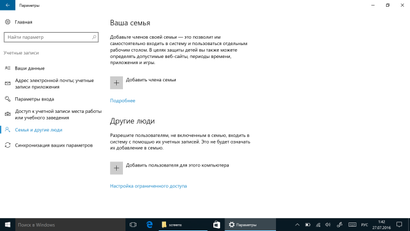
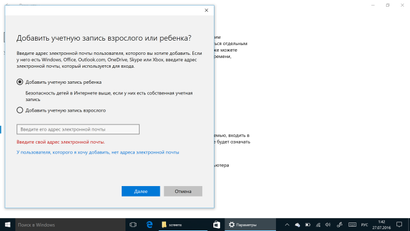
Настроить компьютер под управлением Windows 10 для ребёнка легко
Кроме того, можно ограничить доступ ко всем нежелательным сайтам и даже выделить ребёнку часть денег на покупки компьютерных игр в онлайн-магазине. Раз в неделю система будет отправлять родителю отчёт — на какие сайты заходил, каким играм и программам ребёнок уделял больше всего внимания. И, наконец, за местонахождения устройства с «детской» учётной записью можно наблюдать на расстоянии.
Пользоваться функциональностью родительского контроля в полном масштабе или нет — вопрос индивидуальный. Зато, по крайней мере, с такими опциями увлечённость ребёнка компьютером не перерастёт в опасную манию.
Антивирус покупать не нужно
Прошли времена, когда после покупки компьютера нужно было озаботиться приобретением антивируса — начиная с Windows 8 в операционных системах Microsoft действует «Защитник Windows». В отличие от многих платных продуктов, которые разводят «панику» и видят угрозу в безопасных файлах, встроенный антивирус срабатывает всегда по делу и практически не влияет на быстродействие компьютера.
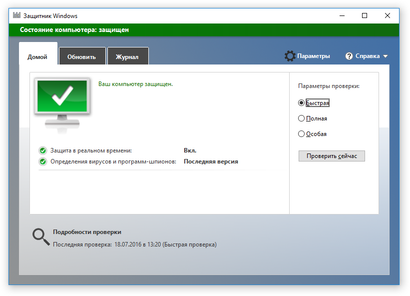
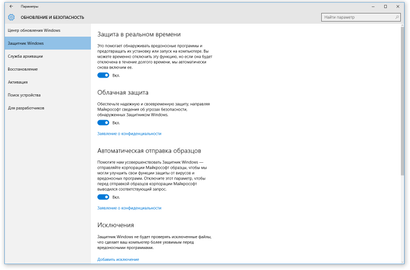
В Windows 10 трудится встроенный эффективный антивирус — Windows Defender
«Защитник» оберегает ПК всё время его работы, самостоятельно получает информацию о новых известных вирусах и даже способен распознавать новые, ещё не идентифицированные угрозы — в таких случаях антивирус отправляет подозрительные файлы на анонимную проверку в облачное хранилище. Если найденный файл творит что-то странное в компьютере — «зловред» будет заблокирован.
Только качественные файлы из интернета
Не всё то золото, что блестит, и не всё то программа/игра, что выглядит соответствующим образом на сайте. Антивирус — механизм хороший, но для более надёжной защиты в Windows есть механизм SmartScreen. Это сложная система, которая проверяет файлы на вирусы до того, как они будут скачаны.
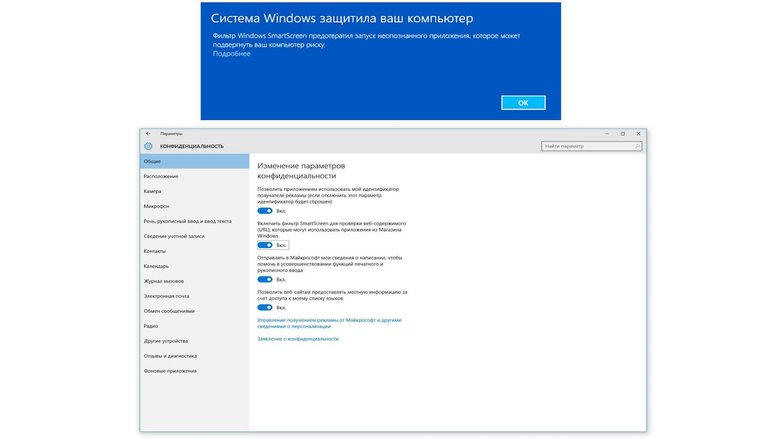
SmartScreen уточняет информацию о том, скачивался ли конкретно этот файл кем-либо ранее и оказался ли он вредоносным, а ещё попутно проверяет список мошеннических сайтов. То есть, даже если кто-то подделает сайты «Одноклассников» или «В Контакте» до неузнаваемости, и владелец ПК не обратит внимание на адрес сайта — компьютер останется невредим.
Защита от мошеннического Wi-Fi
Наконец, в Windows 10 встроен брандмауэр. Под этим труднопроизносимым словом скрывается очень правильная идея использования интернета.
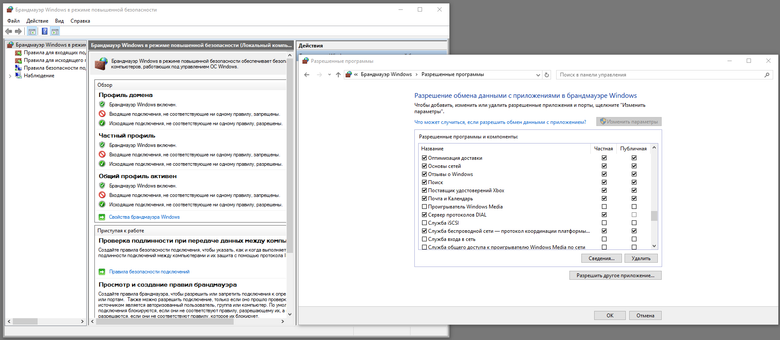
Представьте себе кран и раковину в ванной комнате. Вы открываете воду, используете её на своё усмотрение, затем она поступает в раковину, и т.д. Примерно таким образом на компьютер поступают данные из интернета. Брандмауэр — это механизм, который следит, чтобы из раковины не вылез таракан, если вы моете руки где-нибудь далеко от дома. То есть, блокирует все способы проникновения и взлома компьютера, если он подключен к сети злоумышленника.
Компьютер — это безопасно
С таким набором систем защиты (а ими список не ограничивается) Windows 10 стала самой безопасной операционной системой из когда-либо созданных Microsoft. Именно такого уровня надёжности достойны все современные компьютеры.






